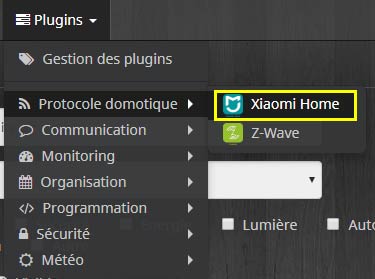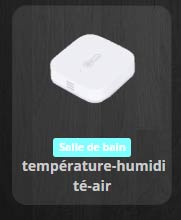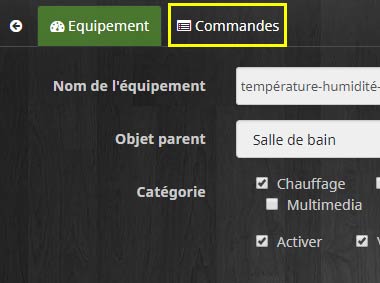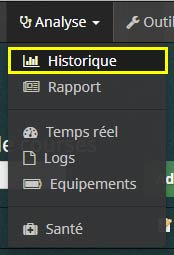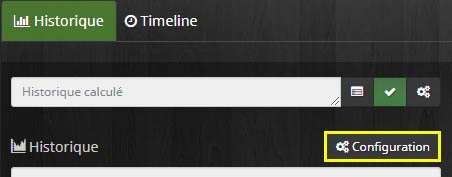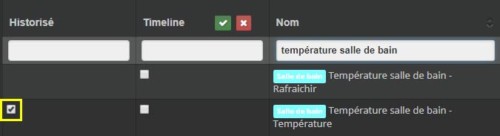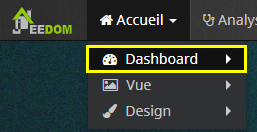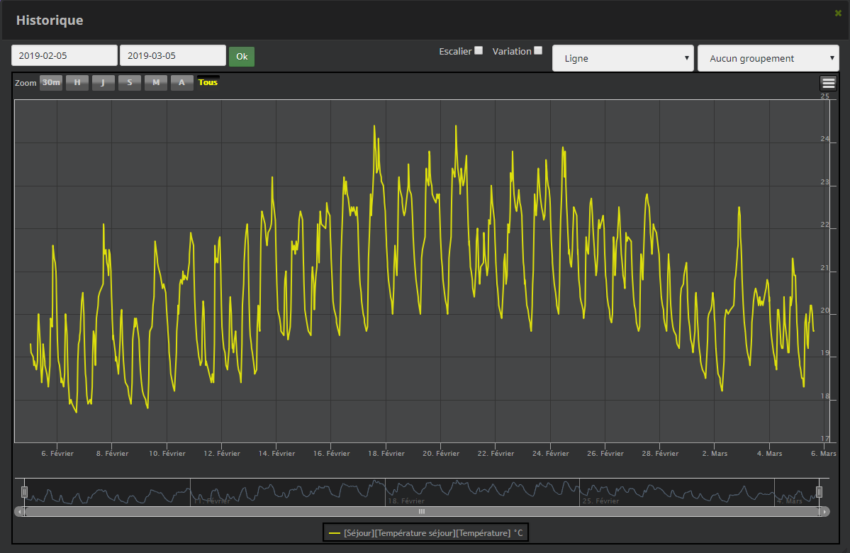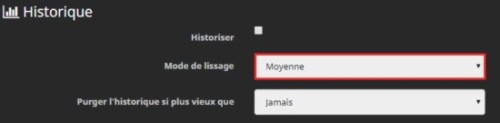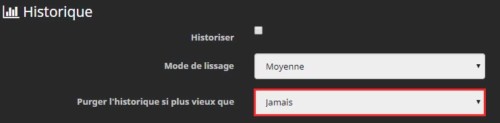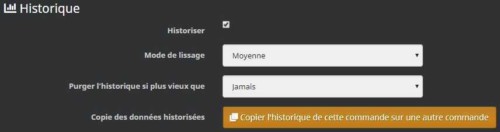Sommaire
Pourquoi ?
Historiser vos commandes sur Jeedom permet de mémoriser leur changement d’état ou encore l’évolution d’une valeur dans le temps. Vous pourrez donc vous en servir de sorte à savoir comment à évolué la température ou l’humidité d’une pièce durant toute une journée par exemple. Vous trouverez la documentation officielle si nécessaire à cette adresse.
Comment ?
Méthode unitaire
Prenons l’exemple d’un capteur de température Xiaomi Aqara (vous pouvez appliquer ces instructions sur n’importe quel autre équipement, sous réserve de choisir le bon plugin/équipement).
Choisissez le plugin Xiaomi dans votre liste de plugins.
Cliquez sur votre équipement Xiaomi.
Basculez sur l’onglet « Commandes«
Cochez la case permettant d’historiser la commande de votre choix (dans cet exemple j’active l’historisation de la température sur ce capteur).
Méthode en volume
Une seconde méthode permet d‘historiser plusieurs commandes avec Jeedom en une fois, très pratique pour le faire rapidement sur plusieurs commandes :
Rendez-vous dans « Analyse » puis « Historique« .
Cliquez ensuite sur « Configuration« .
Sélectionnez les commandes à historiser.
Pour aller plus loin
Afficher une courbe d’une valeur dans le temps.
Si par exemple vous historisez une commande de température, vous pourrez alors en afficher une courbe. Celle-ci mettra en avant l’évolution de la température dans le temps. Pour ce faire, accédez simplement au dashboard et cliquez sur la commande que vous historisez.
Mode de lissage
Ce mode vous permet de faire un calcul des valeurs que vous mesurez de sorte à en obtenir une moyenne, un minimum ou un maximum. Je vous conseille donc de bien faire attention à ce que vous souhaitez faire avant de modifier ce paramètre.
En effet, si votre but est de mesurer la latence d’un appareil pour observer d’éventuels pics par exemple, inutile de calculer sa moyenne.
Accédez à la configuration de la commande
Choisissez l’onglet « Configuration« .
Définissez ensuite le mode de lissage de votre choix.
Purge de l’historique
Cette purge permet de supprimer les valeurs enregistrées au bout d’une certaine durée, chose que je conseil fortement pour éviter de surcharger inutilement l’historisation de vos commandes.
Si vous décidez par exemple d’historiser la commande d’ouverture d’une porte, inutile de garder cette historique plusieurs mois / année.
Retournez dans la configuration de votre commande.
Choisissez le délai après lequel les valeurs seront purgées puis sauvegardez.
Copier l’historique vers une commande
Sélectionnez dans un premier temps le plugin pour lequel vous avez créé votre équipement.
Puis l’équipement concerné.
Accédez à l’onglet « Commandes« .
Accédez ensuite à la configuration de la commande pour laquelle récupérer l’historique
Puis à l’onglet « Configuration« .
Cliquez ensuite sur la fonctionnalité de copie d’historique et choisissez vers quelle commande vous souhaitez la faire.
La timeline
Vous pouvez aussi observer vos commandes et vos actions depuis une frise chronologique : la timeline. Découvrez le guide qui lui est dédié.